ChatGPT se ha impuesto como una IA generativa capaz de ayudar a los humanos en una amplia gama de tareas de comunicación escrita. Seguro que también has oído que ChatGPT puede codificar, crear música y realizar un sinfín de otras hazañas extraordinarias. GPT-4 puede incluso identificar los ingredientes que tienes en la nevera y elaborar al instante una receta con ellos. Con estas capacidades en mente, puede que ahora te preguntes: ¿qué más puede conseguir ChatGPT? ¿Qué te parece utilizar ChatgPT para hacer PPT? ¿Puede ChatGPT crear una presentación en PowerPoint?
¿Puede ChatGPT crear una presentación en PowerPoint?

Sí, desde luego que puede. ChatGPT puede emplearse en el proceso de creación de presentaciones de PowerPoint ayudando a generar un esquema, elaborando el contenido de las diapositivas, generando códigos VBA para automatizar la creación de diapositivas y ofreciendo sugerencias de imágenes para mejorar sus diapositivas de PowerPoint.
En el siguiente artículo, desvelaremos las capacidades menos conocidas de ChatGPT que son fuente de intriga para muchos. Nos disponemos a profundizar no sólo en una o dos, sino más bien en 4 formas de utilizar ChatGPT para crear una presentación de PowerPoint, un proceso a menudo considerado tedioso y poco agradable por muchos.
Acompáñanos en este viaje mientras exploramos cómo esta maravilla de la IA tiene el potencial de remodelar por completo la forma en que concebimos y realizamos las presentaciones de PowerPoint. 😎
¿Por qué utilizar ChatGPT para crear presentaciones de PowerPoint?
¿Por qué no?
Tradicionalmente, crear una presentación en PowerPoint requería una inversión considerable de tiempo y esfuerzo. Desde la redacción del contenido y el perfeccionamiento de la estructura hasta la selección de los elementos visuales y el perfeccionamiento del diseño, cada paso exigía no sólo una atención cuidadosa, sino también tiempo.
Imagínese tener un copiloto que ya está listo a su servicio, traduciendo los conceptos o ideas que tiene en mente en una presentación coherente. Aquí es precisamente donde ChatGPT emerge como herramienta transformadora. Por supuesto, el ahorro de tiempo es sólo un aspecto. De hecho, utilizar ChatGPT para las presentaciones de PowerPoint tiene otras muchas ventajas:
- Exploración y expansión de ideas: ChatGPT echa una mano en el brainstorming y la ampliación de ideas, garantizando que su presentación proporcione información exhaustiva y un abanico de perspectivas.
- Ideas claras y concisas: ChatGPT garantiza que sus ideas se comuniquen de forma clara y concisa, ayudándole a expresar conceptos complejos en términos sencillos.
- Tono y calidad de presentación uniformes: ChatGPT ayuda a mantener un tono y una calidad uniformes en toda la presentación, lo que aumenta la coherencia general y la profesionalidad del contenido.
- Lenguaje pulido: ChatGPT minimiza los errores gramaticales y de lenguaje, eliminando en última instancia la preocupación de fallos y errores gramaticales en tus presentaciones.
- Narración convincente: Las capacidades narrativas de ChatGPT también le permiten crear historias convincentes que resuenen profundamente con su audiencia.
- Refinamientos sin esfuerzo: Con la rápida capacidad de generación de contenidos de ChatGPT, los cambios o revisiones de última hora se convierten en un proceso rápido y sin esfuerzo.
- Elementos visuales mejorados: Más allá del texto, ChatGPT también puede proponer imágenes, gráficos y tablas relevantes que se alineen con su narrativa, enriqueciendo el atractivo visual y la participación de la audiencia.
Cómo utilizar ChatGPT para crear una presentación de PowerPoint
Así que, ahora que sabemos que ChatGPT puede utilizarse para crear una presentación de PowerPoint, vamos a sumergirnos directamente en los diferentes métodos con los que puede hacerlo.
🔥 Método #1 Usar ChatGPT para crear el esquema de las diapositivas y el contenido de las diapositivas.
El primer método consiste en utilizar ChatGPT para formular un esquema de presentación. Al proporcionar a ChatGPT el tema y los puntos clave que desea tratar en su presentación, ChatGPT puede generar rápidamente una estructura organizada para su presentación.
Recomendamos utilizar ChatGPT prompt en el siguiente formato: "Usted es un experto en [field/topic]. Redacte un esquema para una presentación en PowerPoint que abarque los siguientes temas [topics]. Que sea [number] diapositivas".
He aquí un ejemplo:

Una vez que ChatGPT ha generado el esquema de diapositivas para usted, se convierte en un andamiaje sobre el que puede construir el contenido de cada diapositiva.
Creación de contenido de diapositivas de PowerPoint con ChatGPT
Una vez establecida una secuencia clara de temas y subtemas, puede aprovechar aún más las capacidades de ChatGPT indicándole que se extienda en cada uno de estos puntos. Al proporcionar instrucciones o preguntas concisas, puede guiar a ChatGPT para que genere contenido detallado para cada diapositiva.
Recomendamos utilizar ChatGPT prompt en el siguiente formato: "Amplíe cada uno de los subtemas que ha proporcionado antes. Puedes considerar la posibilidad de profundizar en las ideas clave, ofrecer ejemplos de apoyo y explicar cualquier detalle que creas que mejoraría la comprensión del público sobre el tema."

Siempre puede pedir a ChatGPT que formule el contenido de las diapositivas en el formato que desee y amplíe los detalles:

Una vez que tenga el contenido de las diapositivas, podrá transferir sin problemas este material a su presentación de PowerPoint. Copie y pegue el texto generado por la IA en las diapositivas correspondientes, siguiendo el esquema y la estructura que ChatGPT ha establecido para usted.
Consejo profesional: Puede automatizar el proceso de transferencia del contenido de las diapositivas a PowerPoint utilizando Microsoft Word.
¿Cómo insertar un documento de Word en PowerPoint?
Después de pegar el contenido de las diapositivas generado por ChatGPT en Microsoft Word,
Paso 1: Abrir el documento Word
Abra en Word el documento de Word que desea transformar en una presentación de PowerPoint.
También puede pegar el contenido de las diapositivas generado por ChatGPT en Microsoft Word.
Paso 2: Formatear el texto

Borre todo el formato existente del texto y formatee el texto de tal manera que el Título 1 se alinee con el título de la diapositiva, el Título 2 con el subtítulo de la diapositiva y el Título 3 con el cuerpo del texto.
Paso 3: Exportar a PowerPoint (Windows)

Si utiliza Windows, vaya a archivo > exportar > exportar a presentación de PowerPoint. Una vez hecho esto, seleccione “Abrir presentación”.
Paso 4: Exportar a PowerPoint (Mac)

Si utiliza Mac, guarde el documento como formato de texto enriquecido (.rtf), abra PowerPoint e inserte > esquema.
¡Ya está! Aquí está el producto final:

Por supuesto, se trata de una presentación de sólo texto que requiere añadir elementos de diseño, contenido multimedia y ajustar el diseño para que resulte visualmente atractiva.
🔥 Método #2 Utilizar ChatGPT para automatizar la creación de presentaciones mediante códigos VBA
El siguiente método simplifica el primer enfoque en unos pocos clics. Consiste en utilizar ChatGPT para generar una serie de códigos VBA, que luego puedes añadir a PowerPoint para que se traduzcan en diapositivas individuales. En otras palabras, no es necesario dar instrucciones a ChatGPT para que genere esquemas de diapositivas, luego cree el contenido de las diapositivas, las añada a Microsoft Word y, por último, las transfiera a PowerPoint.
Pero primero, ¿qué es VBA?
VBA, o Visual Basic para Aplicaciones en abreviatura, es un lenguaje de programación informática de Microsoft que se utiliza para facilitar la automatización de funciones repetitivas de tratamiento de datos de Microsoft Suite, como la generación de gráficos e informes personalizados. En este caso, VBA también puede utilizarse para automatizar el proceso de creación de diapositivas en PowerPoint mediante ChatGPT, una IA capaz de entender y procesar tanto el lenguaje humano como los códigos.
El mensaje ChatGPT que necesitará será: "Escríbame códigos VBA PowerPoint en [topic]. Que sea [number] diapositivas".
ChatGPT generará códigos que podrás introducir en el Editor de Visual Basic en PowerPoint, una interfaz que te permite escribir y editar scripts personalizados que automatizan acciones en PowerPoint. El Editor de Visual Basic es parte de las herramientas de Desarrollo en PowerPoint.
A continuación se muestra un ejemplo:

Ejecutar códigos VBA en PowerPoint
Copie los códigos generados por ChatGPT.
Y abra la interfaz del Editor de Visual Basic en PowerPoint yendo a Herramientas > Macro > Editor de Visual Basic en Mac, o Desarrollador > Visual Basic en Windows.

Si es la primera vez que accede a las herramientas de Desarrollador en su PowerPoint, para activar el Editor de Visual Basic, vaya a "Archivos" > "Opciones" > "Personalizar cinta" > "Fichas principales", y active la opción "Desarrollador". El atajo de teclado para activar el Editor de Visual Basic es Alt + F11.
A continuación, haz clic en “Insertar módulo”, pega los códigos y pulsa “Reproducir”.

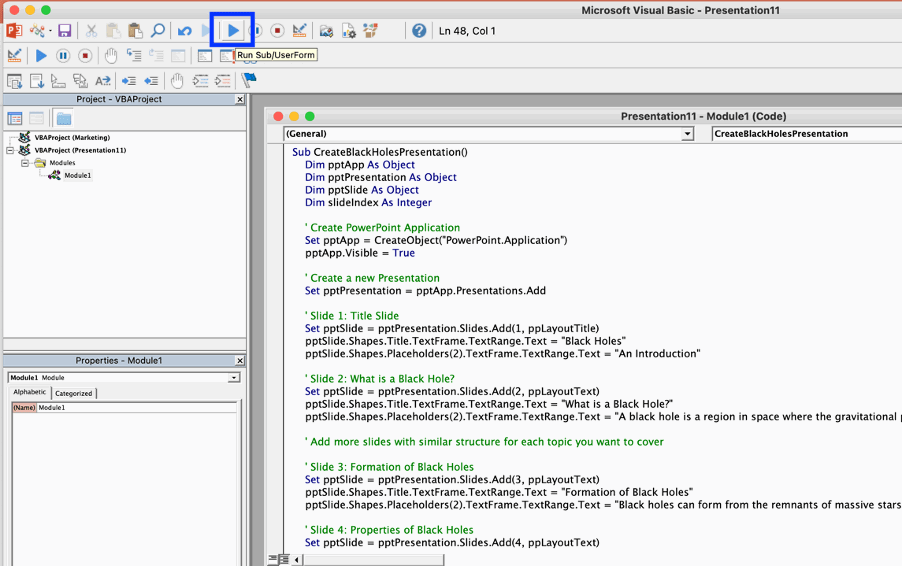
Este es el resultado:

Vale, sé lo que estás pensando. Las diapositivas parecen sencillas y básicas. Pero no se preocupe, ya que conocemos una forma de generar diseños y composiciones rápidos en PowerPoint utilizando el Diseñador nativo de PowerPoint potenciado por IA.
Diseño de diapositivas con PowerPoint Designer
PowerPoint Designer le permite convertir sin esfuerzo las diapositivas de aspecto sencillo en una presentación pulida, añadiendo imágenes y ofreciendo sugerencias de maquetación y diseño.
¿Qué puede hacer PowerPoint Designer?
- Añadir foto y diseño a la diapositiva de título
- Convertir texto en forma de listas, procesos o líneas de tiempo en un gráfico
- Organizar imágenes y textos en diseños profesionales
- Proporcionar sugerencias de diseño
He aquí cómo acceder al Diseñador de PowerPoint. Sólo tiene que ir a la pestaña Diseño de la cinta de PowerPoint y seleccionar el panel Diseñador en la parte derecha de la pantalla.
Y ahí lo tienes: una diapositiva de aspecto pulido al instante, ¡todo conseguido con unos pocos clics!

🔥 Método #3 Utilizar ChatGPT para automatizar la creación de presentaciones con AIRPRM
Este método es el más sencillo de todos los que hemos analizado hasta ahora. Ni siquiera son necesarias las indicaciones de ChatGPT. Hemos encontrado una herramienta que dispone de avisos ChatGPT ya preparados. He aquí AIRPRM, una herramienta que ofrece plantillas de avisos ChatGPT ya preparadas para tu comodidad.
¿Qué es AIRPRM?
AIRPRM es una extensión del navegador Chrome diseñada para ChatGPT. Ofrece una amplia gama de plantillas de avisos que pueden combinarse con ChatGPT para producir contenidos de primera calidad que se adapten a diversos contextos y aplicaciones. Puede añadir la extensión a su navegador Chrome aquí.
Una vez instalada la extensión en tu navegador, notarás una transformación completa de la interfaz de ChatGPT. Su interfaz ChatGPT tendrá ahora una variedad de opciones y plantillas a su disposición.
Escriba “PowerPoint” en la barra de búsqueda para acceder a los mensajes de AIRPRM ChatGPT relacionados con PowerPoint.

A continuación, en la barra de chat, sólo tiene que seguir el formato previsto y añadir el tema de la presentación, así como la instrucción VBA. A continuación, haz clic en Generar y verás cómo ChatGPT hace su magia.

La salida es exactamente la misma que la que obtenemos en el método #2 cuando instruimos a ChatGPT con nuestro propio prompt. Salvo en este caso, ni siquiera tendrá que dedicar tiempo a pensar en el mensaje que desea enviar a ChatGPT. AIRPRM se encarga de todo.

Una vez que ChatGPT haya generado los códigos VBA, siga exactamente los mismos pasos descritos en el Método nº 2 para pegar el código en el Editor de Visual Basic en PowerPoint. A continuación, ejecute el código para automatizar el proceso de generación de diapositivas.
🔥 Método #4 Utilizar ChatGPT para crear sugerencias de imágenes de diapositivas

Bien, llegados a este punto, puede que te estés preguntando si merece la pena utilizar ChatGPT para crear presentaciones de PowerPoint, teniendo en cuenta que los resultados generados por ChatGPT hasta ahora se basan totalmente en texto y carecen de atractivo visual. Te animamos a que sigas leyendo, ya que el cuarto y último método consiste en utilizar ChatGPT para infundir a tu presentación de PowerPoint una capa de emoción visual.
Aunque ChatGPT es fundamentalmente un chatbot basado en texto que no puede producir imágenes, este método implica combinar ChatGPT con herramientas generadoras de texto a arte como Midjourney, Stable Diffusion, Dall-E y muchas más. El objetivo es generar sugerencias de imágenes que puedan mejorar a la perfección su presentación de PowerPoint.
A continuación le explicamos cómo puede utilizar ChatGPT para añadir imágenes a sus diapositivas una vez que haya creado el contenido basado en texto con la ayuda de ChatGPT (utilizando uno de los métodos anteriores).
Utilice la pregunta: "Sugiera las imágenes que desee incluir en las diapositivas para realzar el atractivo visual. Proporcione también las indicaciones de Midjourney (o cualquier otro generador de texto a arte) para las imágenes que sugirió".

Este mensaje guiará a ChatGPT en la generación de una lista de mensajes adecuados para introducir en una herramienta generadora de texto para la creación de imágenes.
Una vez que esté satisfecho con el arte o las imágenes generadas por el generador de texto a arte, descargue las imágenes para incluirlas en su presentación de PowerPoint. Puede mejorar aún más el diseño o el aspecto de sus diapositivas con PowerPoint Designer.

También le recomendamos que añada elementos interactivos, como cuestionarios y juegos, a sus diapositivas de PowerPoint una vez haya creado el contenido, ya que un estudio indica que la mayoría del 68% de las personas cree que las presentaciones interactivas dejan una impresión más duradera.
El 68% de las personas cree que las presentaciones interactivas dejan una impresión más duradera.
Duarte.com
Si está buscando métodos alternativos para automatizar el proceso de creación de presentaciones de PowerPoint, métodos que puedan generar instantáneamente diapositivas visualmente atractivas completas con diseños e imágenes, eche un vistazo a estos 11 mejores generadores de AI PowerPoint gratuitos en 2023. Estas herramientas pueden ofrecer un notable salto en eficacia y estética, revolucionando la forma de crear presentaciones de PowerPoint.
Si quieres aventurarte más allá de ChatGPT, aquí tienes una lista de 46 alternativas a ChatGPT que pueden ofrecerte una diversa gama de capacidades y soluciones. ¿Tiene más preguntas sobre ChatGPT? Averigua si tienen respuesta aquí, en este FAQ definitivo del ChatGPT.
Conclusión
¿Puede ChatGPT crear una presentación de PowerPoint? Absolutamente, ¡sí y sí!
Desde la generación de esquemas y contenidos hasta la automatización de la creación de diapositivas mediante códigos VBA, pasando por el aprovechamiento de AIRPRM para la automatización de avisos y, por último, el suministro de sugerencias de imágenes, ChatGPT ha revolucionado verdaderamente la creación de presentaciones. Si no utilizas ChatGPT para agilizar el proceso de creación de presentaciones de PowerPoint, ¡te lo estás perdiendo!
Así pues, utiliza la guía paso a paso y las 4 formas creativas de utilizar ChatGPT para crear una presentación de PowerPoint que te proporcionamos más arriba para integrar ChatGPT en tu flujo de trabajo de presentaciones, y deja que ChatGPT desate su potencial transformador. Con ChatGPT como aliado creativo, no sólo ahorrará tiempo, sino que creará presentaciones de PowerPoint que alcanzarán nuevas cotas de excelencia antes inimaginables.
